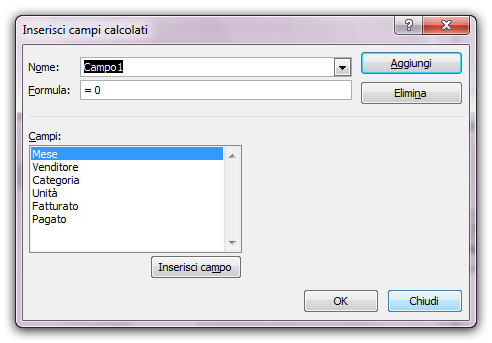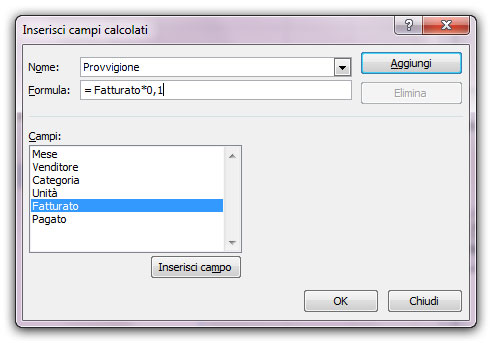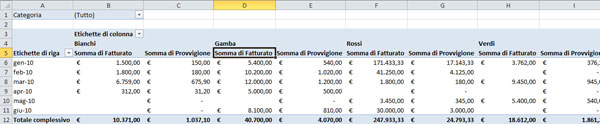To totally unlock this section you need to Log-in
Login
Una tabella pivot può contenere anche campi calcolati, ossia campi che non erano presenti nell'elenco originario. Immaginiamo di voler calcolare qual è la provvigione del singolo venditore per ogni categoria di vendita. Immaginiamo anche che la provvigione sia pari al 10% del venduto.
Aprite la scheda Opzioni degli Strumenti Tabella pivot e, nel gruppo Calcoli, aprite il menu del pulsante Campi elementi e set. Scegliete Campo calcolato. Excel vi mostrerà la finestra Inserisci campi calcolati, visibile in Figura 1.
Nel campo Nome scrivete Provvigione e, nel campo Formula, scrivete = Fatturato*0,1, per esempio. Questa formula ci permette di calcolare il 10% del fatturato, come mostrato in Figura 2.
Premete il pulsante Aggiungi per creare effettivamente il campo, quindi fate clic su OK per inserire il campo nella tabella pivot, che ora appare come nella Figura 3.
Notate che il campo calcolato è aggiunto alla tabella pivot con la funzione di riepilogo SOMMA. Excel non permette di usare un'altra funzione di riepilogo per i campi calcolati.
Qualora fosse necessario, per esempio, calcolare la media delle provvigioni, occorrerebbe calcolare la provvigione non nella tabella pivot, ma nella tabella di origine, in modo che Provvigione non sia un campo calcolato nella tabella pivot, ma un campo originario.